Жесткий диск является одним из основных компонентов компьютера, отвечающих за хранение и обработку данных. На рынке представлены различные типы жестких дисков, каждый из которых имеет свои преимущества и недостатки. При выборе жесткого диска для компьютера важно обратить внимание на его тип, так как это может оказать влияние на скорость работы системы и ее производительность.
Определение типа жесткого диска на компьютере можно выполнить различными способами. Один из самых простых и доступных методов - это посмотреть в сведениях о системе. Для этого необходимо открыть "Диспетчер устройств" и перейти в раздел "Дисковые устройства". Там можно найти информацию о жестком диске, включая его тип.
Кроме того, тип жесткого диска можно определить с помощью специализированных программ. Некоторые из них позволяют не только узнать тип жесткого диска, но и получить дополнительную информацию о его характеристиках. Например, программа CrystalDiskInfo позволяет определить тип жесткого диска и проверить его состояние, а HD Tune позволяет измерить скорость чтения и записи данных на диск и проверить его на наличие ошибок.
Определение типа жесткого диска

1. Воспользоваться системной утилитой
На большинстве операционных систем есть встроенная утилита, которая позволяет узнать информацию о жестком диске. Например:
- В Windows можно воспользоваться Управлением дисками (Disk Management). В этом инструменте можно увидеть типы разделов и указано, что на них установлено.
- В macOS можно использовать Утилиту дисков (Disk Utility). Она позволяет узнать тип диска (HDD или SSD) и другую информацию о нем.
- В Linux можно использовать команду lsblk -d -o name,type. Она выведет список дисков и их типы.
2. Использовать сторонние программы
Есть также сторонние программы, которые могут помочь определить тип жесткого диска на компьютере. Некоторые из них:
- CrystalDiskInfo - бесплатный инструмент для Windows, показывающий подробную информацию о характеристиках жесткого диска, включая его тип.
Определение типа жесткого диска может быть полезным для множества задач, поэтому рекомендуется использовать различные способы для достоверных результатов.
Что такое тип жесткого диска
Жесткий диск типа HDD состоит из магнитных пластин, вращающихся с высокой скоростью. Данные на таком диске записываются на магнитном покрытии и считываются с помощью магнитных головок. HDD-диски обладают большой емкостью и более низкой стоимостью, но имеют медленные скорости передачи данных.
SSD-диски, с другой стороны, не имеют движущихся частей и основаны на флэш-памяти. Они способны обеспечить гораздо более быструю скорость чтения и записи данных, в сравнении с HDD-дисками. Однако, SSD-диски имеют меньшую емкость и более высокую стоимость по сравнению с HDD.
SSHD-диски, или гибридные диски, объединяют в себе преимущества HDD и SSD. Они имеют магнитные пластины для хранения данных, а также небольшую флэш-память для ускорения работы с данными, которые часто используются. Это обеспечивает быстрый доступ к часто запрашиваемым файлам и при этом сохраняет большую емкость для хранения остальных данных.
Выбор типа жесткого диска зависит от потребностей и предпочтений пользователя. Если требуется большая емкость за низкую цену, то HDD-диск является хорошим вариантом. Если важна быстрая скорость работы и отсутствие движущихся частей, то стоит рассмотреть SSD-диск. А гибридный SSHD-диск прекрасно подходит для тех, кто ищет компромисс между быстродействием и емкостью.
Зачем нужно знать тип жесткого диска

Знание типа жесткого диска на компьютере может быть полезным из нескольких причин:
1. Совместимость: Разные типы жестких дисков имеют различные интерфейсы подключения и форм-факторы. Знание типа диска поможет определить, совместим ли он с вашей материнской платой и операционной системой.
2. Скорость: Некоторые типы жестких дисков обладают более высокой скоростью чтения и записи данных, чем другие. Зная тип диска, вы сможете принять решение о его замене или модернизации, чтобы повысить общую производительность компьютера.
3. Техническое обслуживание: При обслуживании компьютера или замене жесткого диска, знание типа диска позволит вам правильно подобрать замену и установить новый диск без проблем совместимости.
4. Расширение памяти: Если вы решите увеличить объем памяти вашего компьютера, знание типа диска позволит вам выбрать совместимый вариант жесткого диска для установки.
В целом, знание типа жесткого диска важно для обеспечения совместимости, повышения производительности и обслуживания компьютера.
Варианты определения типа жесткого диска

Существует несколько способов определить тип жесткого диска на компьютере:
- Просмотреть информацию в системной утилите Диспетчер устройств. В данной утилите можно найти раздел "Дисковые устройства", где отображаются различные типы дисков, включая жесткие диски.
- Проверить характеристики компьютера в системной утилите Свойства системы. Открыв данную утилиту, необходимо перейти на вкладку "Оборудование" и выбрать опцию "Диспетчер устройств". Здесь можно найти список подключенных устройств, включая информацию о типе жесткого диска.
- Использовать программное обеспечение для определения типа жесткого диска. Существуют различные программы, которые позволяют просмотреть подробную информацию о компьютере, включая тип жесткого диска. Некоторые из них предоставляют возможность отображения модели, производителя, емкости и других характеристик жесткого диска.
Эти методы позволяют обнаружить тип жесткого диска на компьютере, что может быть полезным при решении различных задач, таких как обновление драйверов, замена или модернизация дисковых устройств.
Использование программного обеспечения

1. CrystalDiskInfo
CrystalDiskInfo - это бесплатная программа, которая позволяет получить информацию о состоянии и характеристиках жесткого диска. Она поддерживает различные типы дисков, включая HDD и SSD. Для получения информации о диске необходимо запустить программу и выбрать нужное устройство в списке. После этого вы получите подробную информацию о модели диска, его интерфейсе и других характеристиках.
2. Speccy
Speccy - еще одна полезная программа, которая предоставляет подробную информацию об оборудовании компьютера, включая жесткие диски. Она позволяет узнать модель, производителя, интерфейс, объем памяти и другие характеристики диска. Для использования программы нужно запустить ее и перейти на вкладку "Storage" или "Хранение". Там вы увидите информацию о всех установленных дисках.
3. HWiNFO
HWiNFO - это мощная утилита, которая предоставляет подробную информацию о оборудовании компьютера. Она позволяет узнать не только характеристики жесткого диска, но и других компонентов компьютера. Для использования программы необходимо запустить ее и выбрать нужное устройство в списке. После этого вы сможете увидеть информацию о модели диска, его производителе и других характеристиках.
Использование программного обеспечения - это один из самых простых и удобных способов определить тип жесткого диска на компьютере. Он позволяет получить подробную информацию о модели, производителе и других характеристиках диска без необходимости открывать компьютер и искать эти данные на устройстве.
Использование BIOS
В BIOS (Basic Input/Output System) пользователи могут найти информацию о типе жесткого диска на своем компьютере. BIOS представляет собой чип на материнской плате компьютера и отвечает за основные функции системы.
Для доступа к BIOS необходимо перезагрузить компьютер и нажать определенную клавишу (обычно это Del, F2 или Esc) в начале загрузки. Открывшееся меню BIOS позволяет пользователям просматривать и изменять различные настройки компьютера.
В меню BIOS пользователи могут найти информацию о жестком диске, такую как его модель, серийный номер и производителя. Эта информация может быть полезна при определении типа жесткого диска на компьютере.
Внутри меню BIOS пользователи могут навигироваться с помощью клавиш со стрелками и выбирать нужные категории и подкатегории, чтобы найти информацию о жестком диске. Обычно она находится в разделе "System Information" или "Storage Devices".
В BIOS также можно найти информацию о других компонентах компьютера, таких как процессор, оперативная память и видеокарта. Это позволяет пользователям получить всестороннюю информацию о своем компьютере и определить его аппаратные характеристики.
Важно помнить, что некорректные настройки в BIOS могут привести к проблемам с компьютером. Поэтому рекомендуется быть осторожными при изменении настроек и, если не уверены, лучше не трогать ничего.
Использование BIOS - один из способов определить тип жесткого диска на компьютере и получить информацию о его характеристиках. Это полезный инструмент для диагностики и настройки компьютера, который может помочь в решении проблем и улучшении его производительности.
Способы определения типа жесткого диска

Чтобы определить тип жесткого диска на компьютере, можно воспользоваться несколькими способами.
- 1. Первый способ - воспользоваться программными средствами операционной системы. В большинстве случаев операционная система автоматически распознает тип жесткого диска и отображает его в настройках или системной информации. Например, в Windows можно открыть Диспетчер устройств и найти информацию о диске в списке устройств.
- 2. Второй способ - использовать сторонние программы. Существует множество программ, которые позволяют получить подробную информацию о жестком диске, включая его модель, производителя и интерфейс подключения. Программы, такие как CrystalDiskInfo или Speccy, могут быть полезны в определении типа жесткого диска.
- 3. Третий способ - физический осмотр жесткого диска. Если у вас есть доступ к компьютеру, вы можете открыть его корпус и взглянуть на маркировки на самом диске. Часто производители проставляют на дисках информацию о модели и других характеристиках.
В целом, для определения типа жесткого диска на компьютере доступны различные способы, и выбор метода будет зависеть от вашего уровня удобства и доступности информации.
Просмотр в свойствах компьютера

Для этого выполните следующие шаги:
- Щелкните правой кнопкой мыши по значку "Мой компьютер" на рабочем столе.
- В контекстном меню выберите пункт "Свойства".
- Откроется окно "Свойства системы", в котором можно увидеть основную информацию о компьютере.
- Перейдите на вкладку "Устройства", а затем выберите "Диспетчер устройств".
- В диспетчере устройств найдите раздел "Дисковые устройства" и разверните его.
- Там вы увидите список установленных жестких дисков с их типами.
Обычно жесткий диск будет обозначаться как "Жесткий диск", "HDD" или "Hard Disk Drive". Если в списке установленных дисков также присутствует термин "SSD" или "Solid State Drive", это означает, что у вас установлено одновременно несколько жестких дисков разных типов.
Просмотр в свойствах компьютера - это один из самых быстрых и простых способов определить тип жесткого диска, который используется на вашем компьютере. Этот метод подходит для операционных систем Windows, и может быть использован как настольными, так и ноутбуками.